Win11如何恢復上下文菜單為舊版模式
Win11系統帶來了很多新的特性,但是也有一些地方讓人很不習慣,比如右鍵菜單,如何在Windows11上恢復經典上下文菜單,如果Windows11上新的右鍵單擊上下文菜單不適合您,可以將其替換為舊的上下文菜單,方法如下。
盡管Windows11引入了一個新的重新設計的右鍵單擊上下文菜單,旨在改善舊體驗,但問題在于與經典菜單相比,它可以顯示的選項有限。
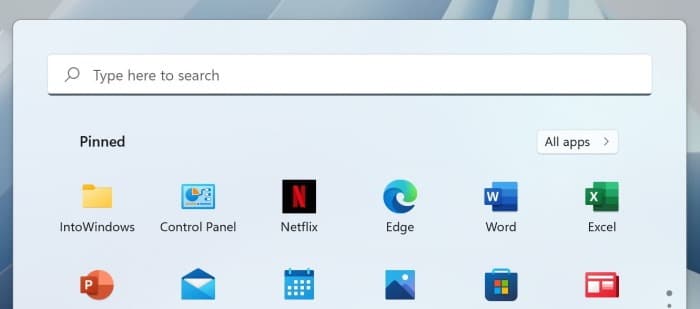
當您右鍵單擊一個項目時,您可以單擊“顯示更多選項”或使用“Shift+F10”鍵盤快捷鍵來訪問其他條目,但這是一個額外的步驟。
如果新的Windows11菜單設計不適合您,可以通過編輯注冊表禁用新的上下文菜單以啟用新的經典右鍵單擊菜單。
警告:請務必注意,如果使用不當,修改Windows注冊表可能會導致嚴重問題。假設您知道自己在做什么,并且在繼續之前已經創建了系統的完整備份。
在本指南中,您將學習獲取Windows11上所有舊選項的上下文菜單的步驟。
在Windows11上啟用經典的右鍵單擊上下文菜單
要在Windows11上切換到完整的經典上下文菜單,請使用以下步驟:
1.在Windows11上打開開始。
2.搜索regedit并單擊頂部結果以打開注冊表。
3.導航到以下路徑:
HKEY_CURRENT_USERSOFTWARECLASSESCLSID
4.右鍵單擊CLSID鍵,選擇新建菜單并選擇鍵選項。
5.將密鑰命名為{86ca1aa0-34aa-4e8b-a509-50c905bae2a2}并按Enter。
6.右鍵單擊新創建的密鑰,選擇新建菜單,然后選擇密鑰選項。
7.將鍵命名為InprocServer32并按Enter鍵。
8.雙擊新創建的鍵并將其值設置為空白以啟用Windows11上的經典上下文菜單。
9.單擊確定按鈕。
10.重新啟動計算機。
完成這些步驟后,無論您在文件資源管理器上右鍵單擊桌面或文件或文件夾,都會出現經典上下文菜單而不是現代菜單。
相關文章:
1. Win10如何預防勒索病毒 Win10預防勒索病毒操作方法2. Win10系統如何徹底關閉teniodl.exe進程?3. WinXP系統注冊表解鎖方法4. winxp系統中打開軟件出現application error具體處理方法5. 電腦開機軟件自動啟動怎么關閉 win7/win10快速關閉開機自啟軟件6. Win10系統如何進行更新?Win10系統更新方法7. Win10 1909禁止生成“系統錯誤內存轉儲文件”怎么設置?Win10專業版禁止生成系統錯誤內存轉儲文件方法簡述8. 微軟規劃提升 Win10 / Win11圖形和音頻驅動質量9. Win10系統安裝軟件提示無效驅動器怎么回事?10. Win7系統如何快速關機?Win7系統快速關機快捷鍵設置方法

 網公網安備
網公網安備